3DMax如何使用挤出命令建模多边形柱体?
设·集合小编 发布时间:2023-02-25 00:57:36 162次最后更新:2024-03-08 10:48:42
导语概要



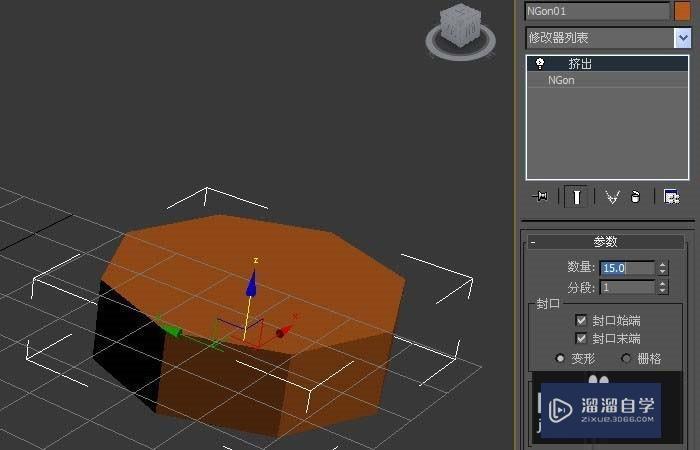


第1步打开3dmax软件(这里用的3dmax2010版的软件)。可看到四个视图窗口,在窗口的右边,鼠标左键单击面板的【样条线】按钮,选择【多边形】,在透视图上,拖动绘制一个多边形出来,并更换颜色为橙色,第2步鼠标左键单击【修改】面板,可直接修改多边形的边数参数值,把6边形修改为8边形,在透视图上的多边形的边数就发生改变,第3步鼠标左键选择【多边形】后,在右边的【修改器】面板上,拖动下拉选项,选择挤出命令,第4步在透视图中,可看到多边形图形发生了改变,但并没有出现挤出效果,这需要修改挤出面板上的参数,第5步修改挤出命令面板上的挤出值参数,挤出高度为15,分段数为1,这样在透视图,可看到8边形立体几何体了,第6步最后渲染透视图,鼠标左键单击【渲染】按钮,就可以看到8边形通过挤出命令,修改参数后的效果图了。
3DMax是基于PC系统的三维动画渲染和制作软件,初学者在学3DMax时会束手无策,一些基本操作不太熟悉,3DMax和其他软件不太一样,接下来,小编向大家展示3DMax使用挤出命令建模多边形柱体。希望能帮助到有需要的人。
工具/软件
电脑型号:联想(Lenovo)天逸510S; 系统版本:联想(Lenovo)天逸510S; 软件版本:3DMax2014
方法/步骤
第1步
打开 3dmax软件(这里用的3dmax2010版的软件)。可看到四个视图窗口,在窗口的右边,鼠标左键单击面板的【样条线】按钮,选择【多边形】,在透视图上,拖动绘制一个多边形出来,并更换颜色为橙色,
第2步
鼠标左键单击【修改】面板,可直接修改多边形的边数参数值,把6边形修改为8边形,在透视图上的多边形的边数就发生改变,
第3步
鼠标左键选择【多边形】后,在右边的【修改器】面板上,拖动下拉选项,选择挤出命令,
第4步
在透视图中,可看到多边形图形发生了改变,但并没有出现挤出效果,这需要修改挤出面板上的参数,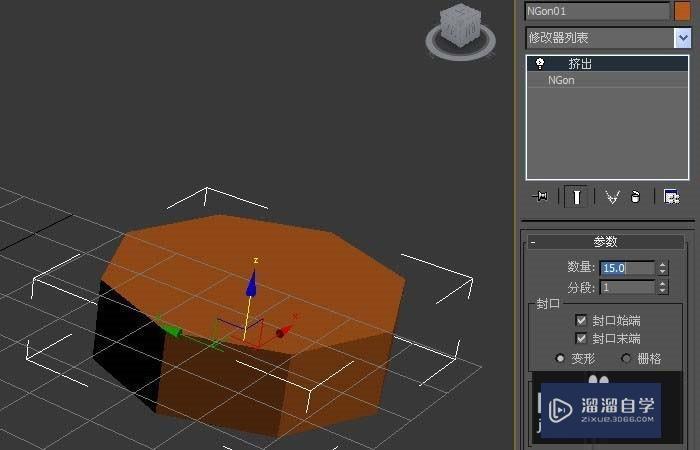
第5步
修改挤出命令面板上的挤出值参数,挤出高度为15,分段数为1,这样在透视图,可看到8边形立体几何体了,
第6步
最后渲染透视图,鼠标左键单击【渲染】按钮,就可以看到8边形通过挤出命令,修改参数后的效果图了。
- 上一篇:3DMax如何解决文件过大问题?
- 下一篇:3DMax异形字母球体建模教程
相关文章
- 3DMax多边形建模教程
- 3DMax中怎么使用多边形选择修改器?
- 3DMax中怎样挤压多边形?
- 3DMax编辑多边形封口命令教程
- 3DMax2020软件中多边形选择命令怎么使用?
- 如何使用3DMax多边形建模工具?
- 3DMax编辑多边形顶点挤出教程
- 3DMax的多边形复合模型建模分析教程
- 3DMax怎么使用编辑多边形挤出?
- 3DMax利用多边形建模制作躺椅
- 3DMax利用多边形建模制作衣柜
- 3DMax利用多边形建模制作单人沙发
- 3DMax利用多边形建模制作脚凳
- 3DMax利用多边形建模制作饰品组合
- 3DMax利用多边形建模制作创意水杯
- 3DMax利用多边形建模制作斗柜
- 3DMax多边形建模选择的技巧
- 3DMax多边形建模选择的技巧讲解
- 3DMax利用优化和多边形倒角制作饰品组合
- 3DMax多边形建模介绍
- 3DMax多边形建模选择卷展栏参数详解
- 3DMax多边形建模软选择卷展栏参数详解
- 3DMax多边形建模绘制变形卷展栏参数详解
- 3DMax多边形建模编辑顶点卷展栏参数详解
- 3DMax多边形建模编辑边卷展栏参数
- 3DMax多边形建模编辑多边形卷展栏参数详解
- 3DMax用多边形建模制作雕花柜子
- 3DMax用多边形建模制作酒柜
- 3DMax利用多边形建模制作椅子
- 3DMax用多边形建模制作单人椅
- 3DMax多边形建模制作巧克力教程
- 3DMax多边形建模制作u盘教程
- 3DMax多边形建模制作橱柜教程
- 3DMax用多边形建模制作实木门教程
- 3DMax怎么用多边形建模制作简约别墅?
- 3DMax怎么用多边形建模制作贵妃浴缸?
- 3DMax怎么用多边形建模制作鞋柜?
- 3DMax怎么利用多边形建模制作ipad2?
- 3DMax怎么利用多边形建模制作欧式床?
- 3DMax怎么用多边形建模制作创意吊灯?
- 3DMax怎么制作多边形浴缸?
- 3DMax多边形建模工具有什么功能?
- 如何在3DMax中用多边形建模制作足球?
- 3DMax中如何让多边形上的横竖线改成斜线?
- 3DMax怎么弯曲多边形?
- 3DMax中如何设置多边形顶点编号?
- 3Ds Max多边形建模的约束的用法教程
- 3DMax中如何用多边形建模轻松制作布料效果?
- 3Ds Max多边形建模:添加顶点/边/多边形的方法
- 3Ds Max多边形建模:挤出工具详解
- 3D Max用多边形如何制作足球?
- 3DMax多边形面挤出建模教程
- 3D Max用多边形建模如何制作布料?
- 3Ds Max多边形建模的枢轴命令用法
- 3DMax怎么从一个大的面上去掉某多边形?
广告位


评论列表